
Pri ustvarjanju dokumenta Word se uporabniki sprašujejo, kako besedilo prelistati v Wordu, na primer, če morate besedilo obrniti navpično ali pod določenim kotom. Obstaja več načinov za to..
Wordov procesor Word, ki je del zbirke pisarniških programov Microsoft Office, ima zmogljive zmogljivosti oblikovanja dokumentov, ki ustrezajo različnim zahtevam..
Vsebina:- Kako prelistati besedilo v Wordovo tabelo - 1 način
- Kako prelistati besedilo v Wordu z napisom - 2 načina
- Kako obrniti besedilo v Word navpično z napisom na sliki - 3 načina
- Kako besedilo obrniti na glavo v programu Word - 4
- Kako prelistati besedilo v Wordu z elementi SmatrArt - 5 načinov
- Zaključki članka
MS Word ima različne funkcije za spreminjanje lokacije besedila v dokumentu, vključno za vrtenje besedila v različnih položajih. Uporabnik mora samo izbrati najprimernejšo možnost za delo..
Besedilo v Wordu moramo zasukati iz običajnega vodoravnega položaja v drug položaj pod določenim kotom. Besedilo mora biti na primer postavljeno navpično v dokument ali pod določeno stopnjo ali poljubno, glede na uporabnikovo izbiro, z naklonom, ki se razlikuje od vodoravnega.
V tem članku boste našli navodila, kako besedilo obrniti v Word na različne načine: zasukati besedilo v tabeli ali uporabiti tabelo, besedilo zavrteti v sliki na različne načine, zasukati besedilo v grafiki SmartArt.
Kako prelistati besedilo v Wordovo tabelo - 1 način
Najprej si oglejmo, kako prelistati besedilo v tabelo ali s pomočjo tabele. Pri tej metodi bomo ustvarili celico tabele, natisnili besedilo v celici, zasukali besedilo v želeni smeri in nato odstranili robove tabele. Če besedilo zavrtite v sami tabeli, se meje v tabeli ne smejo odstraniti.
- Pojdite v meni "Vstavljanje" in izberite "Tabela".
- Izberite celico iz predlagane tabele ali več celic, če v celicah ustvarite tabelo z obrnjenim besedilom.
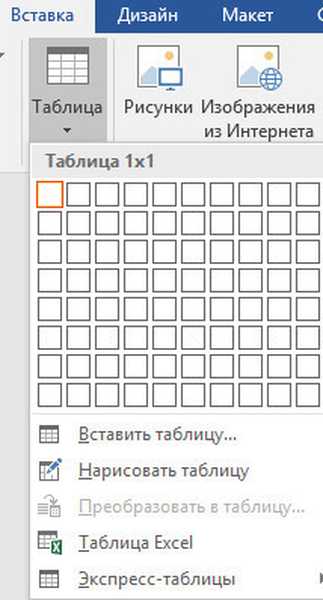
- V celico napišite želeno besedilo.
- Izberite besedilo v celici, z desno miškino tipko kliknite znotraj celice.
- V kontekstnem meniju izberite "Smer besedila ...".
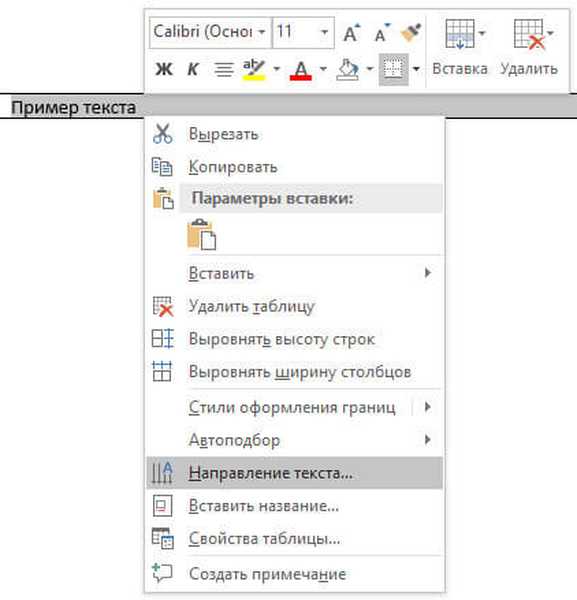
- Izberite ustrezno usmeritev besedila, kliknite na gumb "V redu".
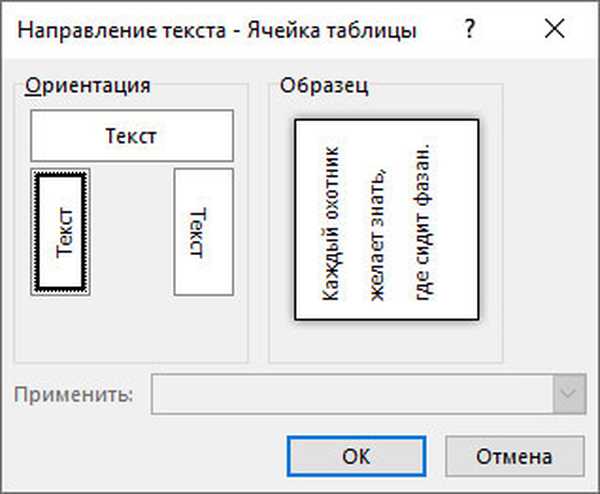
Besedilo spremeni svoj položaj v celici tabele.
Če ne ustvarjate tabele, morate odstraniti obrobe tabele:
- Premaknite miškin kazalec na zgornji levi rob tabele, v oknu menija, ki se odpre, kliknite trikotnik blizu elementa "Obrobje"..
- V kontekstnem meniju kliknite postavko "Brez meje".
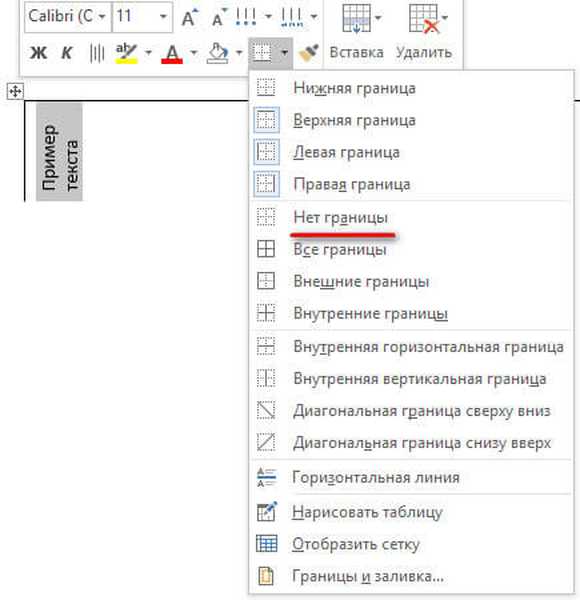
Obrnjeno besedilo se prikaže v dokumentu Word brez robov.
Kako prelistati besedilo v Wordu z napisom - 2 načina
Pri delu v programu bo uporabnik po lastni presoji lahko poljubno preusmeril besedilo poljubno z naklonom..
- Pojdite v meni "Vstavljanje", kliknite "Oblike".
- Med predlaganimi možnostmi izberite element "napis".

- Na katerem koli mestu dokumenta MS Word izberite polje za napis in v notranjost napišite želeno besedilo. Po potrebi je mogoče spremeniti parametre označevanja.
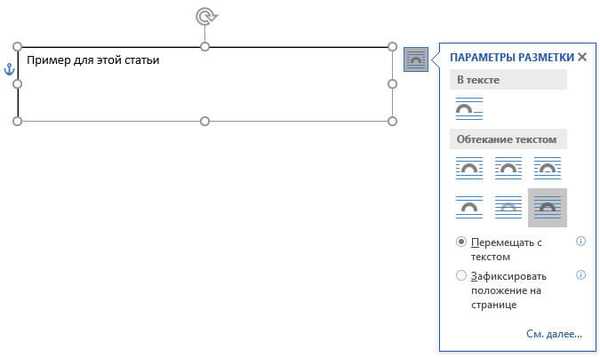
- Premaknite miškin kazalec na okroglo puščico, kliknite levi gumb miške, napis z miško obrnite v želeni poljuben položaj.
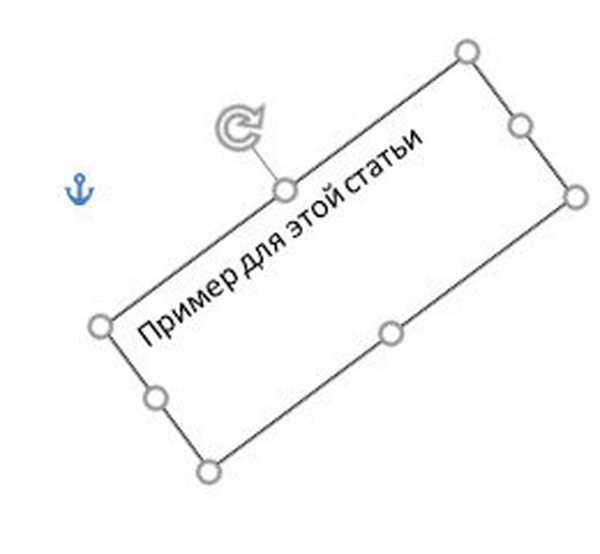
- Pojdite v meni "Oblika", kliknite na gumb "Obris obrazca".
- V meniju, ki se odpre, potrdite polje "Brez orisa".
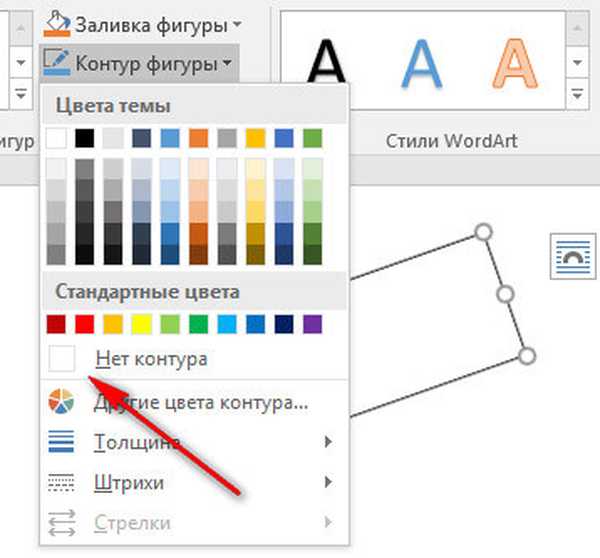
Okoli besedilnega fragmenta obris izgine..
Kako obrniti besedilo v Word navpično z napisom na sliki - 3 načina
Če morate besedilo obrniti navpično, ima urejevalnik pisarne vgrajene nastavitve za to delo pri določenih vrednostih, ki so v programu privzeto določene..
V programu Microsoft Word naredite naslednje:
- V meniju "Vstavljanje" kliknite gumb "Oblike".
- V meniju, ki se odpre, izberite "napis".
- Ustvari poljubno polje za napis in nato napiši besedilo v notranjost.
- Odprite meni "Oblika", v možnosti "Smer besedila" izberite ustrezno možnost za zasuk besedila v določeni smeri: "Zavrtite za 90 °" ali "Zavrtite za 270 °".
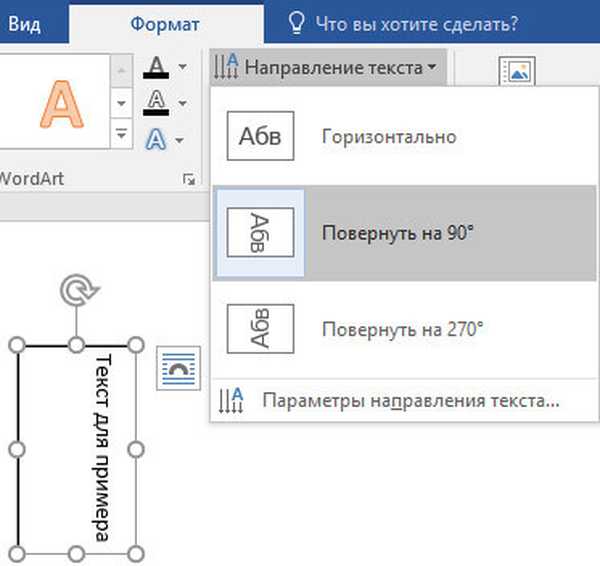
- Kliknite gumb "Oblika orisa", izberite možnost "Brez obrisa".
Kako besedilo obrniti na glavo v programu Word - 4
V nekaterih situacijah boste morda morali besedilo obrniti za 180 stopinj ali drugo določeno vrednost stopnje. To lahko storite s funkcijo napisov na sliki..
- Odprite meni "Vstavi", kliknite "Oblike".
- Izberite Oznaka.
- Ustvarite polje za napis, vnesite besedilo znotraj slike.
- Odprite zavihek Postavitev, kliknite možnost Vrti.
- Izberite eno od standardnih nastavitev: "Zavrtite desno za 90 °", "Zavijte levo za 90 °", "Prevrnite se od zgoraj navzdol", "Prevrnite od leve proti desni" ali kliknite "Druge možnosti vrtenja ...".
- Če želite izbrati želeni kot vrtenja, kliknite na element "Drugi parametri vrtenja ...".
- V oknu "Postavitev" na zavihku "Velikost" v parametru "Vrtenje" izberite želeno stopnjo vrtenja slike z besedilom. Tu lahko izberete rotacijo za 180 stopinj ali katero koli drugo poljubno vrednost.
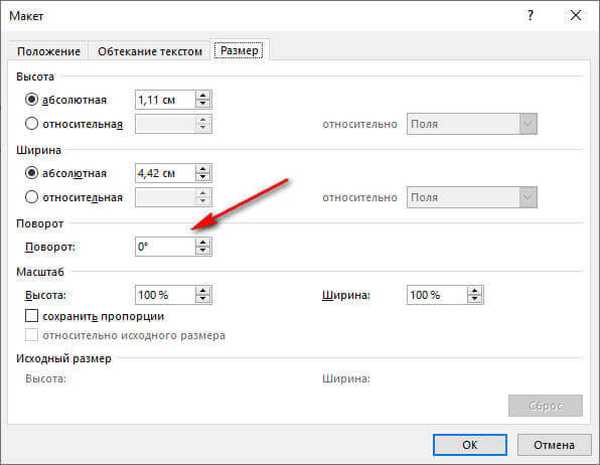
- Pojdite v meni "Oblika", kliknite na gumb "Oblika obrazca".
- V odprtem meniju potrdite polje poleg "Brez orisa".
Kako prelistati besedilo v Wordu z elementi SmatrArt - 5 načinov
Pri tej metodi bomo za zasuk besedila uporabili grafične elemente SmartArt, ki so del programa Word. Z uporabo elementov SmartArt se dokumentu Word dodajo seznami, procesi, cikli, hierarhija, številke itd. Oznake znotraj elementov SmartArt se lahko zasukajo na določen položaj ali v poljuben poljuben položaj.
Morda vas zanima tudi:- Kako vstaviti geslo v Wordov dokument
- Kako vzpostaviti povezavo v dokumentu Word
- 15 besednih nasvetov
- Pojdite v meni "Vstavljanje", kliknite na gumb "SmartArt".
- V oknu Select SmartArt Pattern izberite ustrezen element..
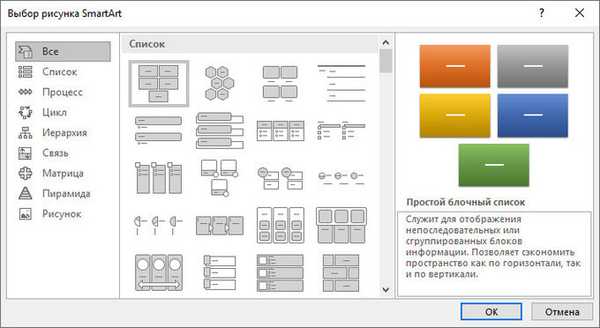
- Odstranite nepotrebne nepotrebne predmete, v objekt napišite besedilo.
- Premaknite miškin kazalec na okroglo puščico nad predmetom, kliknite levi gumb miške, predmet zasukajte v poljubni smeri do želenega kota vrtenja.

Zaključki članka
V tem urejanju so v urejevalniku besedila programa Microsoft Word potrebne različne manipulacije z lokacijo besedila, na primer besedilo morate obrniti v dokument. Če želite zasukati besedilo v dokumentu Word, uporabite več načinov: obrnite besedilo v tabelo, zasukajte besedilo v obliki ali element SmartArt. Te metode vam bodo omogočile, da besedilo razporedite po potrebi.
Sorodne publikacije:- Kako v Word vstaviti dolgo črtico - 6 načinov
- Kako odstraniti način omejene funkcionalnosti programa Word v Wordu 2016, 2013, 2010, 2007
- Kako omogočiti vladar v Wordu
- Kako šteti število znakov v Wordu: vse načine
- Beseda na spletu brezplačno - 5 načinov











